Programok telepítése rendszergazdai jogok nélkül a Windows rendszeren. Programok telepítése adminisztrátori jogok nélküli rendszer nélkül a játék elindításához
Sok program az indításkor megköveteli az emelést a jogok (az ikon ikonja az ikonról), de valójában a szokásos rendszergazdai jogukért nem szükséges (például kézzel megadott szükséges jogok A programkatalógushoz a programkatalógusban a program által használt programkatalógusban). Ennek megfelelően, amikor ilyen programot indít egyszerű felhasználóHa a fiókvezérlés engedélyezve van a számítógépen, megjelenik az UAC kérés, és meg kell adnia az adminisztrátori jelszót. A mechanizmus körül, sok egyszerűen kikapcsolja az UAC-t, vagy adja meg a felhasználót az adminisztrátornak a számítógépen a helyi adminisztrátorok csoportjának hozzáadásával. Természetesen mindkét módszer nem biztonságos.
Miért kell a szokásos alkalmazásnak adminisztrátori jogokra
Rendszergazdai jogokat lehet szükség a program módosítására bizonyos fájlok (naplók, konfigurációk stb.) A saját mappában a C: \\ Program fájlok (x86) Alapértelmezés szerint a felhasználóknak nincs joga a könyvtár szerkesztésére, illetve az ilyen program normál működéséhez adminisztrátori jogok szükségesek. A probléma megoldásához manuálisan kell az NTFS rendszergazdájára manuálisan rendelni a jogot a felhasználó (vagy csoportos felhasználók) módosításához / írásához a programhoz mellékelt mappához.
jegyzet. Valójában a gyakorlatban a változó alkalmazás adatai a saját könyvtárában a C: \\ programfájlok helytelen. Igazább az alkalmazásadatokat a felhasználói profilban tárolni. De ez a fejlesztők lustaság és inkompetenciája kérdése.
Olyan program futtatása, amely rendszergazdát igényel a normál felhasználótól
Már leírtuk korábban, amennyit csak tudsz, a RunaSinvoker paraméter használatával. Ez a módszer azonban nem rugalmas. Az Admin Password / Savecred (szintén nem biztonságos) megőrzésével is használható. Fontolja meg a rendszergazdai jogok nélküli programok egyszerűbb elindításának egyszerűbb módját (és adminisztrátora nélkül) az UAC (4,3 vagy 2 szint).
Például vegye be a Registry szerkesztési segédprogramot - regedit.exe (A C: \\ Windows \\ System32 könyvtárban található). Amikor a regedit.exe elindul, megjelenik az UAC ablak, és ha nem erősíti meg a kiváltságot, a Rendszerleíróadatbázis-szerkesztő nem indul el.

Hozzon létre egy fájlt az asztalon run-as-non-admin.bat A következő szöveggel:
cmd / min / c "set __compat_layer \u003d runaSinvoker && start" "% 1"
Most, hogy kénytelen elindítani az alkalmazást adminisztrátori jogok nélkül, és elnyomja az UAC kérését, egyszerűen húzza a kívánt exe fájlt az asztalon lévő BAT fájlhoz.

Ezt követően a Rendszerleíróadatbázis-szerkesztőnek az UAC kérelem megjelenése nélkül kell kezdődnie. A folyamatok menedzsere megnyitása, és adjon hozzá egy oszlopot Emelkedett. (Magasabb szintű engedélyekkel) látni fogja, hogy a rendszernek van egy regedit.exe folyamat, amelyet nem érzékeny állapotú (felhasználói jogokkal indított).

Próbálja meg szerkeszteni a paramétert a HKLM ágban. Hogyan látja a rendszerleíró adatbázis szerkesztéséhez való hozzáférést ebben a fiókban (ez a felhasználónak nincs joga a rendszerleíró adatbázis-fiókok írására). De hozzáadhatja és szerkesztheti a kulcsokat a saját felhasználói regisztrációs fiókjában - HKCU.

Hasonlóképpen, akkor futtathatja a BAT fájlt és egy konkrét alkalmazást, elegendő a végrehajtható fájl elérési útjának megadása.
run-app-as-non-admin.bat
Állítsa be az ApplicationPath \u003d "C: Program fájlok \\ MyApp \\ TestApp.exe"
cmd / min / c "set __compat_layer \u003d runaSinvoker && start" "% ApplicationPath%"
Hozzáadhatsz kontextus menüEz hozzáadja az összes alkalmazást, amely képes elindítani a jogot, anélkül, hogy megnöveli a jogot. Ehhez hozza létre a következőket regfájl. És importálja azt a rendszerleíró adatbázisba.
A Windows Rendszerleíróadatbázis-szerkesztő 5.00-as verziója
@ \u003d "Cmd / min / c \\" set __compat_layer \u003d runaSinvoker && start \\ "\\"% 1 \\ "\\" "
Ezt követően, hogy bármilyen alkalmazást indítsa el az adminisztrátori jogok nélkül, elegendő kiválasztani a "" elemet a helyi menüben.
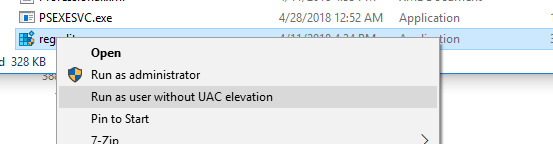
Környezetváltozó __compat_layer és runaSinvoker
Környezeti változó __compat_layer Lehetővé teszi a telepítés lehetőséget különböző szintek Kompatibilitás az alkalmazásokhoz (lap Kompatibilitás Az exe fájl tulajdonságaiban). Ezzel a változó segítségével megadhatja a program futtatását kívánt kompatibilitási beállításokat. Például, hogy az alkalmazást kompatibilitási módban indítsa el a Windows 7 rendszerrel és a 640 × 480 felbontással, készlet:
sET __COMPAT_LAYER \u003d WIN7RTM 640X480

Az érdeklődésre számunkra, a __compat_layer változó kiemeli a következő paramétereket:
- Runasinvoker - A szülői folyamat kiváltságainak indítása UAC kérés nélkül.
- RunaShighest. - A felhasználó rendelkezésére álló maximális joggal rendelkező alkalmazás futtatása (az UAC-kérés megjelenik, ha a felhasználó rendszergazdai jogosultsággal rendelkezik).
- Runasadmin. - Adminisztrátori jogokkal rendelkező alkalmazás futtatása (AUC kérés mindig megjelenik).
Azok. A RunaSinvoker paraméter nem nyújt rendszergazdai jogokat, és csak blokkolja az UAC ablak megjelenését.
A műtőben windows rendszer Bizonyos helyzetekben az eszközöket emelt kiváltságokkal kell használni. Tehát a rendszerszintű és rendes felhasználók (nem adminisztrátorok) változásaihoz vezető műveletek miatt szükséges, nem szükséges. A cikkben elmondom a számítógépen lévő alkalmazás adminisztrátorának elindításáról.
Az emelkedett jogokkal rendelkező programok futtatásakor megjelenik az ablak, amelyben meg akarja erősíteni az elindítást. Egyes felhasználók egyáltalán letiltják ezt a funkciót. Ez számítógépes biztonságot szenved. Végtére is, az UAC figyelmeztető ablaka nem jelenik meg, minden rosszindulatú program képes lesz a számítógépről a rendszergazda nevében elindulni. "Rossz" kód és írás.
A felhasználók elősegítése a programok nevében a rendszergazda nevében, néhány módszert készítettem.
Futtassa a rendszergazda nevében a helyi menüvel
A helyi menüt jobb egérgombbal nevezik. Kattintson az egérrel és a helyi menüben lévő programra, kattintson az Opció gombra. Futtassa a rendszergazda nevét" Ez megnyitja a parancssorot és más programot, ahol szükség van a kiváltságokra.
A CTRL + SHIFT + használatával adja meg a kombinációt a keresés során
Ha az asztalon vagy a Start menüben nincs olyan eszköz, amelyet a kereséshez vonzunk. Bármi windows verzió Felszerelt velük, és a tizedikben a legkényelmesebb. Írjon néhány parancsot, például CMD-parancssorba. Az eredmény kiválasztása egyidejűleg bilincsesíti a kombinációt Ctrl + Shift + Enter. Egy egyszerű út nem igaz?

A parancsikon további tulajdonságai
Tegyük fel, hogy érdekel a kérdés. Az ikon már az asztalon található gyors hozzáférésDe nem szeretné futtatni a helyi menüt egész idő alatt. Ezt a problémát megoldhatja.
Menjen a címke tulajdonságaira (jobb egérgombbal és Tulajdonságok) És menjen a szakaszra " Emellett».

Nyisd ki extra lehetőségek. Jelölje be az "Üzembe helyezés az adminisztrátor nevében" jelölőnégyzetet. Most, a program szokásos elindításával, akkor mindig nyitott jogokkal fog nyitni.

Ezenkívül! A kompatibilitási lapon található tulajdonságokban lehetőség van a "futtatni ezt a programot az adminisztrátor nevében". Szintén hasznos dolog.

A rendszergazda nevében futó programok
Létezik a következő programok: Runas, Admilink, Execas.
Runas eszköz
Ez az ablakok része, így használhatók. Elég ahhoz, hogy megnyissa parancs sor És írja be a következő parancsot:
A legvalószínűbb, hogy megjelenik a jelszó megadásának kérése. Győződjön meg róla, hogy belép.

Hozzunk létre egy parancsikont az asztalon. Nyomja meg a jobb egérgombot az üres területen, és válassza ki a "gyorsbillentyűt". Helyként, a nagyon parancsot írjuk elő:
runas / User: NamePK \\ user msconfig.exe felhasználó
Hagyja, hogy a címke neve és mentse.
A parancsikon indítása után a parancssor megnyílik, ahol be kell írnia a jelszót számla. A helyes adatok beírásakor az általad kiválasztott MSCONFIR vagy segédprogramot azonnal választották.
Egy ilyen helyzetben Ön vagy az emberek, akik hozzáférnek a számítógépekhez, minden alkalommal belépnek a jelszóba. Ebben a pillanatban megoldja a / SaveCred paramétert a parancshoz, akkor a csapat így lesz:
runas / Savecred / Felhasználó: NAMEPK \\ felhasználói név msconfig.exe
Ha a biztonságra gondolsz, akkor az ilyen opcióval rendelkező ilyen címkék jobban nem használhatók. Jobb, ha minden alkalommal beírja a jelszót, és nem aggódik, hogy valamilyen kibaszott fog használni windows eszközök Jelszó nélkül, önmagad és kár nélkül.
Használja az Execas eszközt
Az adminisztrátor nevében történő indítás lehetséges az Execas program. Az indítás után az ablak a fiókadatok (bejelentkezési és jelszó) és a program nevét és az elérési utat írja be. Az adatok bevitele után kattintson a " Rekord».

Az Execas ablakban megjelentünk a kísérleti nyúlunk, zárja be a programot, és újra felfedezze. Az Execasban megadott program azonnal megnyílik. Hozzáadni további alkalmazás Regisztrálnia kell az ExecS.exe / s-t a parancssorban. (Ugyanakkor a katalógusban a segédprogrammal kell lennie, például C: \\ Execas).

Futás Execas, adjon hozzá további programot. Zárja be az eszközt és futtassa újra. Ugyanez az ablak jelenik meg. De így nem vagyunk kényelmes, így forduljunk a parancsikonok létrehozásához:
Két címkét készítünk ilyen csapatokkal:
- C: \\ execas \\ execas.exe 1
- C: \\ execas \\ execas.exe 2
Az 1. és 2. szám válaszol a programszámra az Execasban.
Futás parancsikonok, látjuk, hogy megnyitották az adminisztrátor nevében.
Az Admilink segédprogram használata
A segédprogram fejlécje egy konzol, és a telepítés után a Windows könyvtárban lesz.
Elindítjuk az eszközt, és egy teljesen kényelmes ablakot látunk egy orosz interfésszel, így könnyen érthető lesz.
- Az első mezőben adja meg a futtatni kívánt fájl elérési útját;
- A parancssori paraméterek a második mezőben nem szükségesek;
- A harmadik sor megtölti magát, ha nem így van, írja be: \\ Windows \\ System32
- Mode Display ablak. A 4-es varrásban 2 paraméter van:
- Előadás - szabványos indítás Látható ablakban;
- Hide - munka szoftver a háttérben;
Testreszabhatja a paramétereket a lapon Számla:
- Domain névként írjuk a PC nevét, vagy a NetBIOS és a TEST.LAN;
- Felhasználónév - Kiválaszthatja a három pontot tartalmazó gombra kattintva;
- Jelszó a fiókból és erősítse meg.
- Az összes adat megadása, kattintson a " Teszt».
A segédprogram ellenőrzi a megadott információk teljesítményét. Kattintson a Cmd gombra.
Sikeres teszt után kattintson a gombra Admirun indító kulcs létrehozása" Ha ez nem történik meg, akkor semmi sem fog működni.
- A "Link" fülre megyünk, és tegye a következőket:
- Név címke - hívjon semmilyen nevet;
- Katalógus- jelezze, hogy hol található a címke;
- Kép- válassza ki a parancsikon képét;
- Kattintson a "Command Line generálás" gombra.
- Most nyomja meg a nagy gombot "Hozzon létre egy parancsikont most!".
Az ikon azonnal megjelenik az asztalon vagy a megadott könyvtárban.
Megpróbálunk címkét futtatni. Ha minden sikeresen és a program az adminisztrátor nevében kezdődött, gratulálok. Ellenkező esetben a műveletek helytelenül kerülnek végrehajtásra.
Ha a parancsikon tulajdonságaira megy, és módosítsa a programot az "objektum" mezőbe egy másikra, akkor egyszerűen nem indul el. Ez egy kis kár a rosszindulatúságtól.

Feladat ütemező
Futtassa a programot az adminisztrátor nevében, kellően az eszköz használatával " Feladat ütemező" Itt van egy árnyalat - ha nem admin, akkor nem fognak használni.
Adjon meg csak két szót: a feladat ütemezője és nyissa meg az eredményt. A jobb oldali ablakban válassza ki az elemet " Hozzon létre egy feladatot».
Nevezze meg a megfelelő névvel, mondjuk, hogy futtatja a parancssorot, akkor hívhatja a CMD-t. A dawkey "teljesítik a legmagasabb jogokat" is.
A parancsikon létrehozása
Az asztalon egy címkét készítünk, és adunk meg egy ilyen parancsot:
sCHTASKS / RUN / TN_DISTING_BAD
a NAME_NAME_V_LIBER az a név, amelyet a feladat létrehozásának kezdetén adtál meg.
Hooray, egy parancsikont csináltunk, de ez nem minden. Menjen a tulajdonságaihoz.
A "Címke" lapon módosítsa az ikont. Természetesen nem kell csinálnod.
A feladat ütemezővel történő módja
következtetések
A rendszergazda nevében egy csomó módot nézett. Vannak lehetőségek, ahol meg kell adnia a jelszót az egyik biztonságos megoldást, mert minden alkalommal, amikor írja be a jelszót, akkor nem lehet különösen attól a veszteség néhány adatot. A vírusprogramok nem is képesek futtatni windows eszközök ebben az értelemben.
Néhány telepítéséhez szoftver Rendszergazdai jogokat igényel. Ezenkívül az adminisztrátor maga határozhat meg a különböző szoftverek telepítéséhez. Abban az esetben, ha telepítenie kell, de nincs engedélyezés, azt javasoljuk, hogy több egyszerű módszerekaz alábbiakban leírt.
Számos különböző szoftver van az interneten, lehetővé téve a védelem megkerülését és a program telepítését rendszeres felhasználó. Nem javasoljuk őket, különösen a dolgozó számítógépeken, mivel ez komoly következményekkel járhat. Elképzeljük biztonságos módszerek Telepítések. Nézzük meg őket részletesebben.
1. módszer: Jogok kiadása a mappához a programmal
A leggyakrabban a rendszergazdai jogok, a szoftver szükséges, ha a mappájukban lévő fájlokkal kapcsolatos műveleteket végrehajtják, például a Rendszerszakaszon merevlemez. A tulajdonos teljes jogokat biztosíthat más felhasználóknak bizonyos mappákhoz, amely lehetővé teszi, hogy a rendszeres felhasználói bejelentkezés alatt további telepítést biztosítson. Ez az alábbiak szerint történik:

Most, a program telepítése során meg kell adnia a megadott mappát teljes hozzáférésÉs az egész folyamatnak sikeresnek kell lennie.
2. módszer: A program indítása rendszeres felhasználói fiókból
Azokban az esetekben, amikor nincs lehetőség arra, hogy felkérje az adminisztrátor hozzáférési jogokat, javasoljuk a beépített beépített Windows megoldás. A segédprogram segítségével a parancssor segítségével minden műveletet végeznek. Csak követnie kell az utasításokat:

3. módszer: A program hordozható változata
Egyes szoftvernek van egy hordozható verziója, amely nem igényel telepítést. Ön elég lesz ahhoz, hogy letöltse a fejlesztő hivatalos honlapjáról és futtassa. Végezze el, hogy nagyon egyszerű:

A szoftverfájl bármely cserélhető információs tárolóeszközre haladhat, és futtathatja azt különböző számítógépek adminisztrátori jogok nélkül.
Ma néhányra nézettünk egyszerű utak Hogyan lehet telepíteni és használni a különböző programokat rendszergazdai jogok nélkül. Mindegyikük nem bonyolult, de bizonyos intézkedések végrehajtását igényli. Javasoljuk, egyszerűen jelentkezzen be a rendszerbe a rendszergazdai fiókból, ha rendelkezésre áll. Olvasson többet erről a cikkünkről az alábbi hivatkozással.

 bejárat
bejárat